Reverse Concatenate Formula în Excel
acest post va ghida youw cum de a inversa funcția concatenate în Excel. cum pot împărți șirul de text în celulele muliptle cu o formulă în Excel. Cum să împărțiți datele text ale unei celule în mai multe celule din Excel.
formula de concatenare inversă
pentru a inversa formula de concatenare în Excel, puteți utiliza o formulă bazată pe funcția TRIM, funcția MID, funcția de substituție, funcția REPT și funcția coloane.
presupunând că aveți o listă de date în intervalul B1:B4 care conțin șir de text, și doriți să împartă șirul de caractere virgulă. puteți scrie următoarea formulă:
=TRIM(MID(SUBSTITUTE($B1,",",REPT(" ",999)),COLUMNS($A:A)*999-998,999))
tastați această formulă într-o celulă goală și apoi apăsați tasta Enter și apoi trageți mânerul de umplere în jos în alte celule pentru a aplica această formulă.
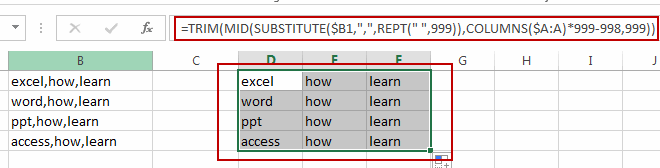
veți vedea că toate șirurile de text din gama celulelor B1:B4 au fost împărțite în mai multe celule printr-un caracter de virgulă.
Split text string to Multiple Cells with Text to Column Feature
puteți utiliza, de asemenea, Text to column Feature pentru a inversa formula concatenate to split text string în intervalul de celule B1:B4 la mai multe celule din Excel. Faceți următorii pași:
#1 Selectați intervalul de celule pe care doriți să le inversați.
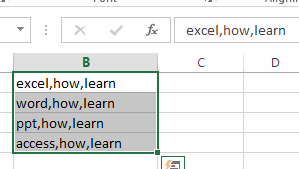
#2 mergeți la fila Date, faceți clic pe comanda Text în coloană din grupul Instrumente de date. și se va deschide dialogul Expert conversie Text în coloane.
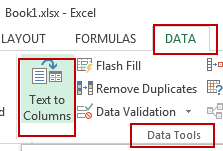
#3 Selectați opțiunea delimitată în secțiunea tip de date Original, apoi faceți clic pe butonul Următorul.
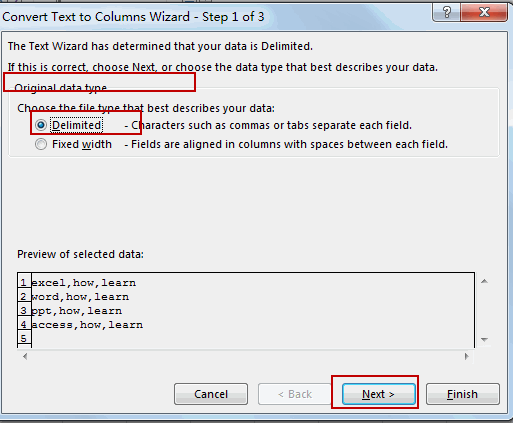
#4 bifați caseta de selectare altele și tastați delimitatorul pe care doriți să îl utilizați, cum ar fi: un caracter virgulă. și apoi faceți clic pe butonul Următorul.
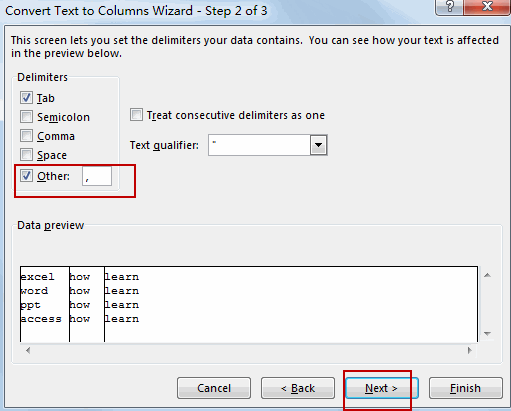
#5 Selectați opțiunea generală din secțiunea Format date coloană și selectați o celulă de destinație în care doriți să plasați rezultatele divizate. faceți clic pe butonul Terminare.
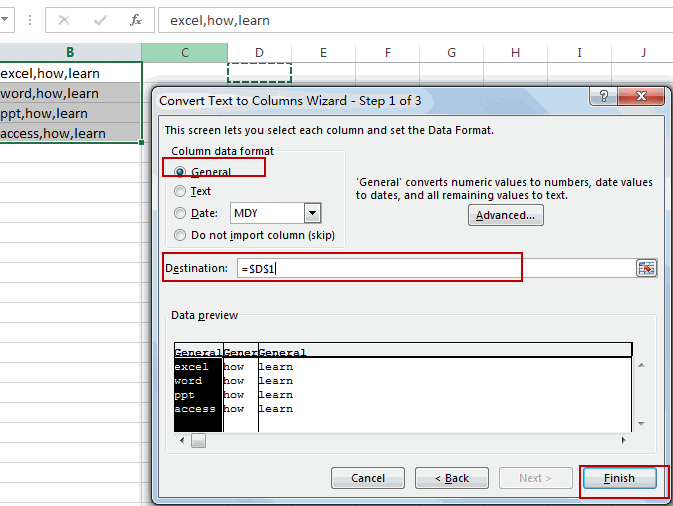
#6 să vedem rezultatul:
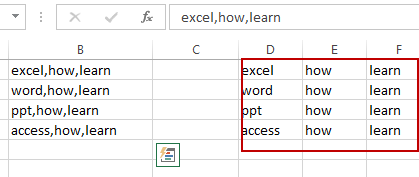
funcții conexe
- funcția de substituție Excel
funcția de substituție Excel înlocuiește un șir de text nou pentru un șir de text vechi dintr-un șir de text.Sintaxa funcției de substituție este următoarea:= substitut (text, old_text, new_text,)….funcția de decupare Excel elimină toate spațiile din șirul de text, cu excepția spațiilor unice dintre cuvinte. Puteți utiliza funcția TRIM pentru a elimina spațiile suplimentare dintre cuvintele dintr-un șir.Sintaxa funcției TRIM este următoarea:= TRIM (text)…. - Excel mid funcția
funcția Excel Mid returnează un subșir dintr-un șir de text în poziția pe care o specificați.Sintaxa funcției MID este următoarea: = MID (text, start_num, num_chars)…. - funcția Excel REPT
funcția Excel REPT repetă un șir de text de un anumit număr de ori.Sintaxa funcției REPT este următoarea: = REPT (text, number_times)… - funcția coloane Excel
funcția coloane Excel returnează numărul de coloane dintr-o matrice sau o referință.Sintaxa funcției coloane este după cum urmează:=coloane (matrice)….
Leave a Reply